人生初のMacBook

ずっとWindowsを使ってきたけど
MacBookってどうなの?

ちゃんと使えるか不安。
2008年に初めて自分のパソコンを購入して以来ずっと当たり前のようにWindowsを使っていました。
そんな自分がこの度、初めてMacBook Proを購入。
そこまでパソコンについて詳しくない為、始めはちゃんと使えるのか不安でした。
しかし使い始めてみると問題なく普通に使えていますね。
このブログもMacBook Proで執筆して投稿しています。
そこで今回は初MacBookの購入を検討されている方向けに初めてでもMacBookが問題なく使える理由を紹介していきます。
購入したMacBook Proのスペック

こちらが購入したMacBook Proのスペックです。
- 2022年モデル
- 13インチ
- ストレージSSD512GB
- メモリ16GB
- M2チップ
- カラーシルバー
- 価格234,800円(ビックカメラ)
購入はビックカメラでした。
シルバーカラーはこのスペックで在庫があり当日に持って帰る事ができました。
そもそも何故MacBookProを購入したのか


Webライターは
パソコンが商売道具!
だから2台持ちしよう!
自分は現在会社員として働きながらWebライターとしても活動しています。
ブログを執筆したり、電子書籍を執筆したり、クライアントに記事を納品したり。
Webライターにとってパソコンはとても大切な商売道具です。
その商売道具がもし急に動かなくなったら何も出来ませんよね。
そんな時、2台持ちもなら1台が急に動かなくなっても業務が滞る事はありません。

折角もう1台買うなら
MacBookもありかな。
見た目もオシャレだし!
これがMacBook Proを購入した理由です。
MacBookとWindows両方使えるようになった方が良い気もしましたからね。
だから今はMacBook ProとWindowsのサーフェイスを両方使うようにしています。
初MacBookでも安心して使えた理由

ここからはパソコン知識も大してない自分が初MacBookでも安心して使い始める事が出来た理由について紹介してきます。
ネットに有益情報が豊富にある
ネットには初MacBookユーザー向けの動画や記事など有益な情報が豊富にあります。
その情報を見ればパソコンに詳しくない初MacBookの自分もわからない事は解決できました。
例えばillustratorとPhotoshopを2台目のMacBook Proにインストールする方法も動画で調べて出来ました。
今ではMacBook ProでillustratorとPhotoshopも使っています。
家電量販店の有料サポートを活用
初MacBookでパソコンの知識に自信がない。
そんな時は家電量販店の有料サポートを活用するのも有りです。
自分も活用しました。
今回はビックカメラで購入したのですが、初期設定をしてもらえるサポートが約3,000円でした。
しかもその料金はMacBook Proを購入したポイントを使って無料。
おかげでMacBook Proの画面を開いてすぐ使い始める事が出来ましたよ。
初期設定でいきなりつまずいて中々使い始められないなんて事になるぐらいならこういった有料サポートの活用も検討しましょう。
iPhoneユーザーには見慣れたアイコンがたくさん

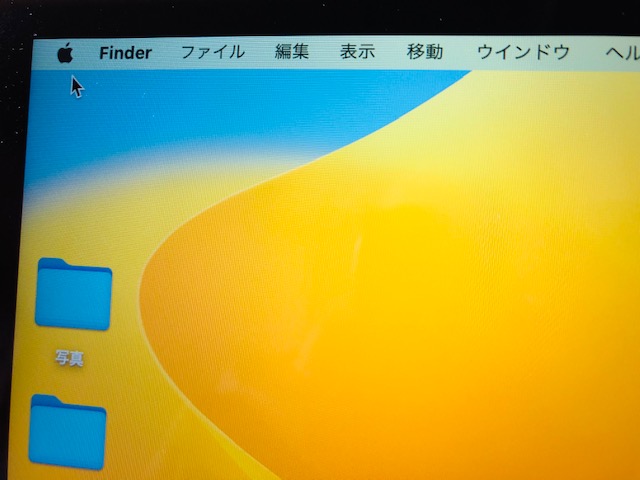
自分もスマホはiPhoneを使っています。
MacBookはそんなiPhoneユーザーには見慣れたアイコンがたくさんあります。
- 何か設定をしたい、変えたい、確認したいとなれば設定アイコン
- 画面左上のリンゴマークからシステム設定でも可能
- ネットで検索したいとなればサファリのアイコン
サファリのアイコンを開くとYouTubeやGoogleなども入っています。
普段見慣れたアイコンがある為、初MacBookだった自分もそこまで戸惑う事はありませんでした。
家電量販店で実際に触ってみる
家電量販店に置いてあるMacBookを実際に触ってみましょう。
自分もやりました。
実際に触るまでは

全く別物のパソコンで
使えないのでは。
そんな不安もありました。
しかし家電量販店に置いてあるMacBookを実際に触って操作してみると

アレ、意外と使えそう!
そんな感覚で自分は購入を決心しました。
初めて購入を検討されている方はネット記事を読んだり購入した人の話を聞く前にまずは実際に触ってみましょう。
セキュリティソフトも不要
Macはウイルスの監視や駆除も自動で行なってくれます。
さらに最新のウイルスに対応もOSのアップデートで自動的に行なってくれます。
自分もMacBook Proにはセキュリティソフトは導入していません。
どうしても心配な方はセキュリティソフトの導入を検討されても良いでしょう。
MacBook Proを使ってみた感想
ここからは初めて使ってみたMacBook Proの感想をご紹介していきます。
- キーボードを打つ感触が良い
- 画面が綺麗で文字がハッキリ見える
- 無料の動画編集ソフトが嬉しい
自分はWindowsのサーフェイスと比べてキーボードを打つ感触がMacBook Proの方が好みでした。
画面がとても綺麗な印象で文字もハッキリ見えますね。
デザイン系(Webデザインや動画編集)をやるならMacBookはおすすめです。
自分もillustratorやPhotoshopを使う事もある為、画面が綺麗というのは嬉しいですね。
またMacBook ProにはもともとiMovieが入っています。
以前はWindowsのPCにもムービーメーカーという無料の動画編集ソフトがありよく使っていましたが今はありません。
こうした無料の動画編集ソフトがもともと入っているのはありがたいですね。
キーボード操作について

最後のキーボード操作について触れておきましょう。
閉じるの×マークが逆
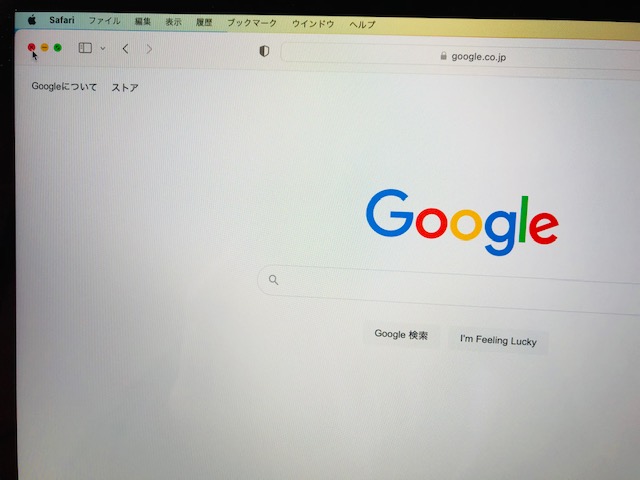
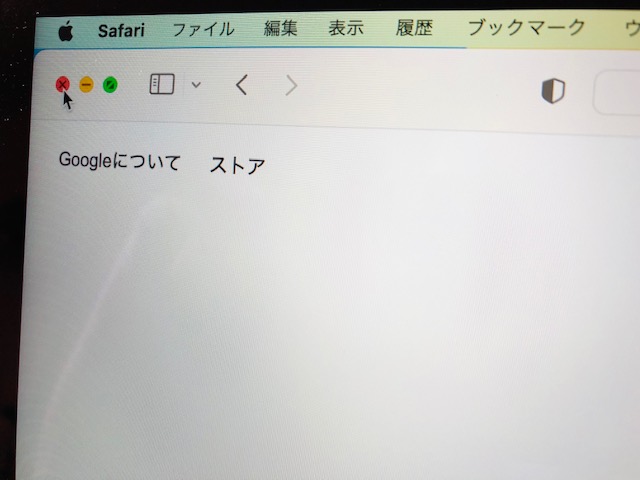
これはMacの代表的なWindowsとの操作の違いですね。
Windowsが右にあるのに対してMacは左にあります。
ショートカット



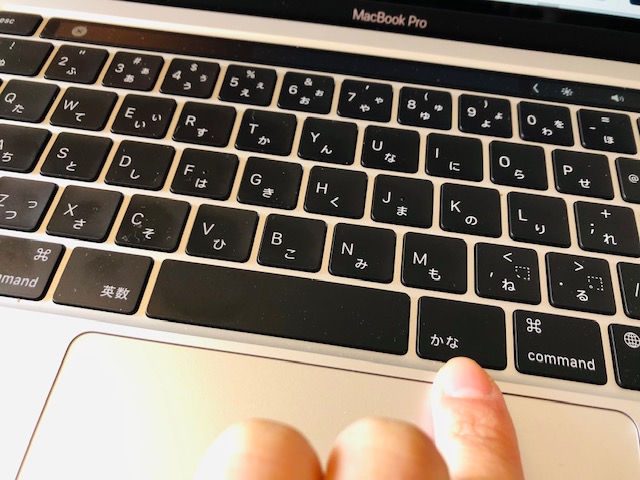
続いてはよく使う代表的なショートカットについてです。
- カット:Ctrl +X
- コピー:Ctrl +P
- ペースト:Ctrl +V
- カット:command +X
- コピー:command +P
- ペースト:command +V
Macのショートカットはcommandキーですね。
また日本語入力は「かな」キーで英語表記は「英数」キーで、Windowsのシフトがこの上矢印マークのキーボードです。
このキーボード操作については慣れるしかありませんが、Windowsと全く違う場所にある訳ではあしません。
自分は今のところMacBook Proの操作についてはそこまで不便だと感じた事はないですね。
まとめ
人生初のMacBook
今回は人生初MacBookを購入し実際に使ってみた感想をご紹介しました。
結論、初Macでも問題なく使えます。
設定に関してはネットに有益な情報もあるし家電量販店もサポートもあります。
iPhoneユーザーには見慣れた使い慣れたアイコンもたくさんある為どの機能を使えば良いかもイメージしやすいでしょう。
最初は不安な事もありましたが、今では快適に使わせてもらっています。
画面も綺麗でキーボードを打つ感触も良いです。
操作に関しては若干Windowsと異なるところがありますが、だからといってもうMacは使用しないとはならないですね。
是非、人生初MacBookを購入して使ってみて下さいね。

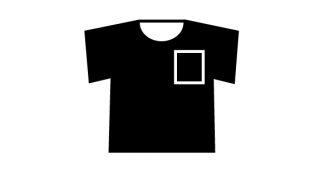

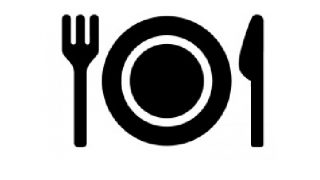
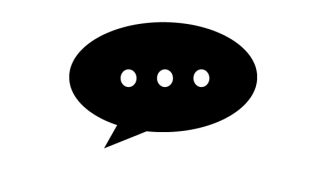



コメント